现在大部分电脑都是win10系统,有些新用户不知道如何查看蓝屏日志,接下来小编就给大家介绍一下具体的操作步骤。
具体如下:
-
1. 首先第一步根据下图所示,鼠标右键单击【此电脑】图标。

-
2. 第二步在弹出的菜单栏中,根据下图所示,点击【属性】选项。
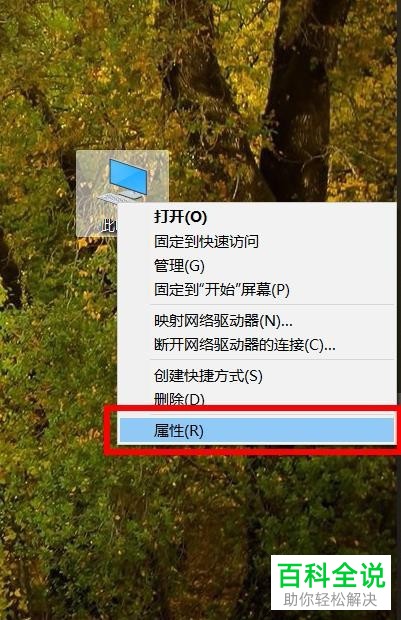
-
3. 第三步打开【系统】窗口后,根据下图箭头所指,点击左侧【高级系统设置】选项。

-
4. 第四步打开【系统属性】窗口后,先点击【高级】,接着根据下图箭头所指,点击【启动和故障恢复】菜单中的【设置】选项。

-
5. 第五步在弹出的窗口中,根据下图所示,先复制转储文件【%SystemRoot%MEMORY.DMP】,接着点击【确定】选项。
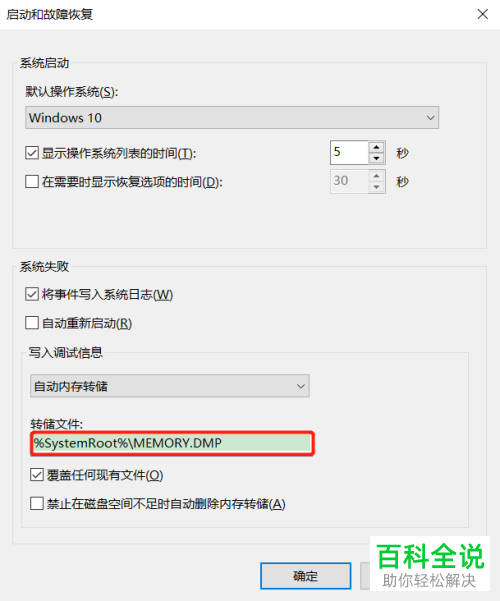
-
6. 最后按下【Win+R】快捷键打开【运行】窗口,在方框中输入复制的转储文件,接着根据下图箭头所指,点击【确定】选项即可。

-
以上就是win10系统如何查看蓝屏日志的方法。
